电脑怎么通过数据线传文件给手机 手机数据线连接电脑传文件教程
更新时间:2023-11-19 17:04:08作者:jiang
电脑怎么通过数据线传文件给手机,在现代社会手机和电脑已成为我们生活中不可或缺的工具,而当我们需要在手机和电脑之间传输文件时,数据线便成为了必备的工具。如何通过数据线将文件从电脑传输到手机呢?今天我们就来详细了解一下手机数据线连接电脑传文件的教程。无论是备份重要文件,还是分享精彩瞬间,通过数据线连接,我们可以轻松实现手机和电脑之间的文件传输。让我们一起来探索吧!
方法如下:
1.首先使用数据线连接自己的手机和电脑,连接成功后在手机跳出的显示中点击【传输文件】;
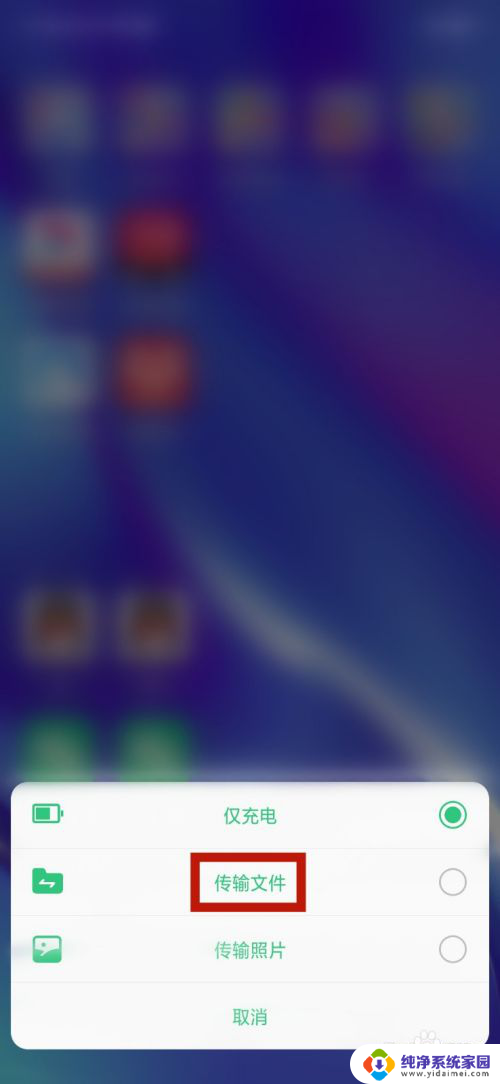
2.打开我们的电脑桌面上的【此电脑】,打开【此电脑】即可看到我们手机命名的驱动器。这里显示的是【OPPO R17】;

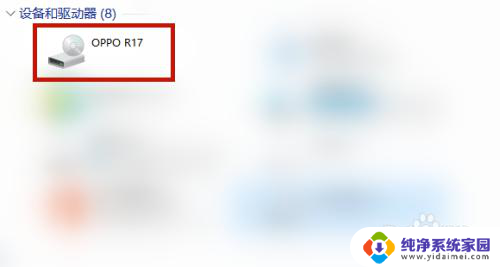
3.打开【OPPO R17】驱动器,即可发现里面的【内部共享存储空间】并且打开;
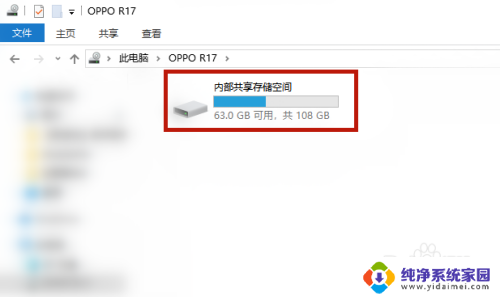
4.最后想要传输文件,按住桌面的文件拖拉至【OPPO R17】驱动器,即可成功传输文件了。
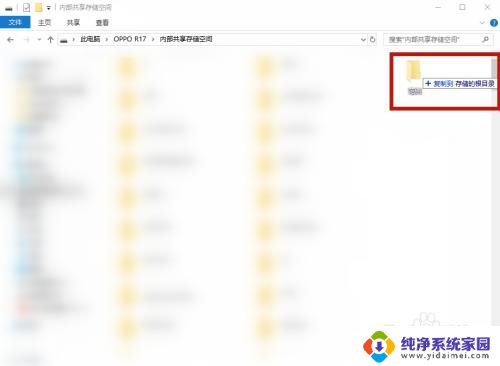
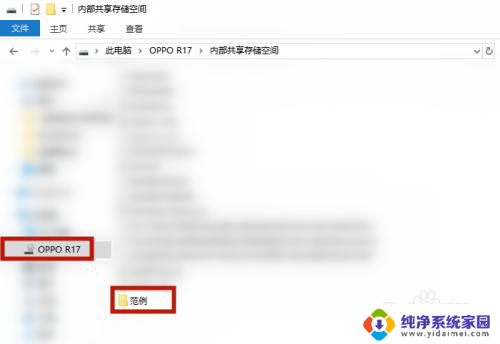
以上就是电脑通过数据线传文件给手机的全部内容,遇到相同问题的用户可参考本文中介绍的步骤进行修复,希望本文对大家有所帮助。
电脑怎么通过数据线传文件给手机 手机数据线连接电脑传文件教程相关教程
- 苹果手机数据线怎么传输文件到电脑 iphone数据线传文件教程
- 手机通过数据线连接电脑传文件 手机数据线连接电脑传文件方法
- 手机数据线连电脑传文件 手机数据线连接电脑传文件教程
- 荣耀手机数据线连接电脑怎么传文件 手机通过USB线传送文件到电脑教程
- 苹果手机连接数据线怎么传输文件 通过USB线将手机数据传输到电脑
- 数据线把电脑文件传到手机 手机数据线连接电脑传文件方法
- 没网手机文件怎么传到电脑 电脑没有网络怎么通过数据线将手机文件传输到电脑
- 手机数据线传输文件到电脑需要设置吗 手机通过USB线传送文件到电脑的步骤
- 如何使用数据线将手机上的文件传到电脑上 手机如何通过USB线将文件传输到电脑
- 苹果数据线连电脑可以传文件吗 iPhone 数据线 传输文件 方法
- 笔记本开机按f1才能开机 电脑每次启动都要按F1怎么解决
- 电脑打印机怎么设置默认打印机 怎么在电脑上设置默认打印机
- windows取消pin登录 如何关闭Windows 10开机PIN码
- 刚刚删除的应用怎么恢复 安卓手机卸载应用后怎么恢复
- word用户名怎么改 Word用户名怎么改
- 电脑宽带错误651是怎么回事 宽带连接出现651错误怎么办